Points Essentiels à Retenir
- Pour déconnecter des utilisateurs sur Windows 11, plusieurs options s’offrent à vous : le Gestionnaire des tâches, l’invite de commandes ou l’Explorateur de processus.
- Le Gestionnaire des tâches est utilisable sur toutes les versions de Windows. L’invite de commandes est réservée aux versions Pro et supérieures. L’Explorateur de processus, quant à lui, nécessite un téléchargement préalable.
- Il est crucial de vérifier qu’aucun travail n’est en cours d’enregistrement avant de déconnecter un utilisateur, sous peine de perte de données.
Chaque session active sur votre ordinateur mobilise des ressources système, ce qui peut affecter ses performances globales. Si un utilisateur est inactif, sa déconnexion libérera des ressources précieuses.
1. Déconnecter d’Autres Utilisateurs via le Gestionnaire des Tâches
L’onglet « Utilisateurs » du Gestionnaire des tâches répertorie toutes les sessions actives. Il permet de gérer les comptes, de passer d’un utilisateur à un autre et de déconnecter des comptes. Pour une simple déconnexion de votre session en cours, il existe des méthodes plus directes.
La déconnexion d’autres utilisateurs exige des privilèges administrateur. Avant toute action, assurez-vous d’avoir les droits nécessaires. Soyez vigilant, car la déconnexion brutale peut entraîner la perte des données non sauvegardées de l’utilisateur concerné.
Voici les étapes à suivre pour déconnecter un utilisateur via le Gestionnaire des tâches :
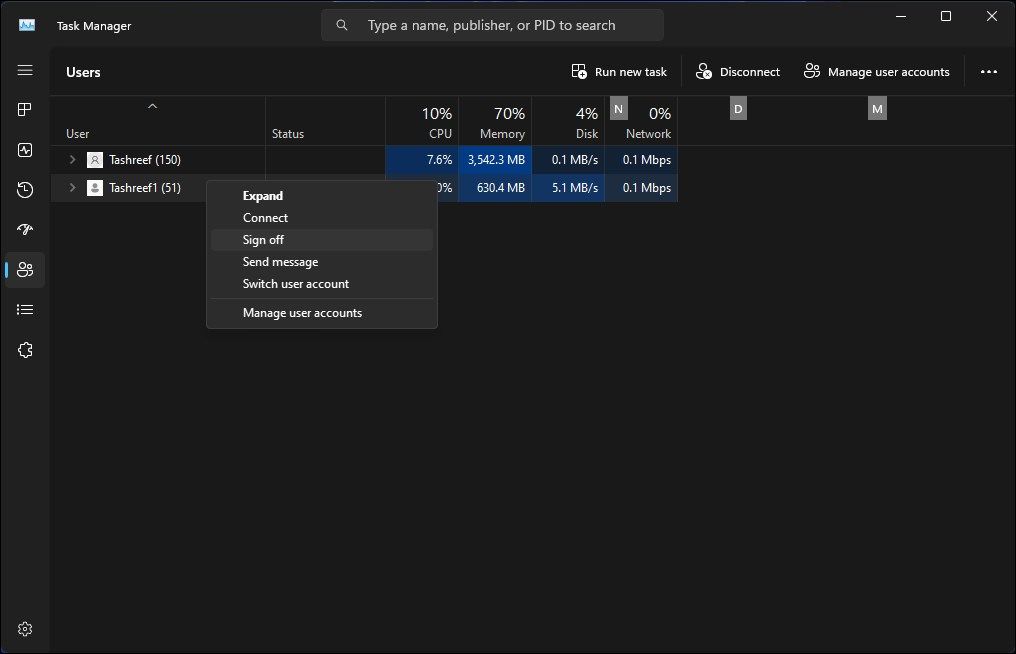
2. Déconnecter des Utilisateurs avec l’Invite de Commandes
Les éditions Windows 11 Pro, Éducation et Entreprise permettent d’utiliser la commande « query session » dans l’invite de commandes. Cette commande permet d’identifier et de déconnecter les utilisateurs actifs. Cette fonctionnalité est généralement indisponible dans la version Windows 11 Home, limitant ainsi vos options.
Voici comment déconnecter un utilisateur via l’invite de commandes :
query session
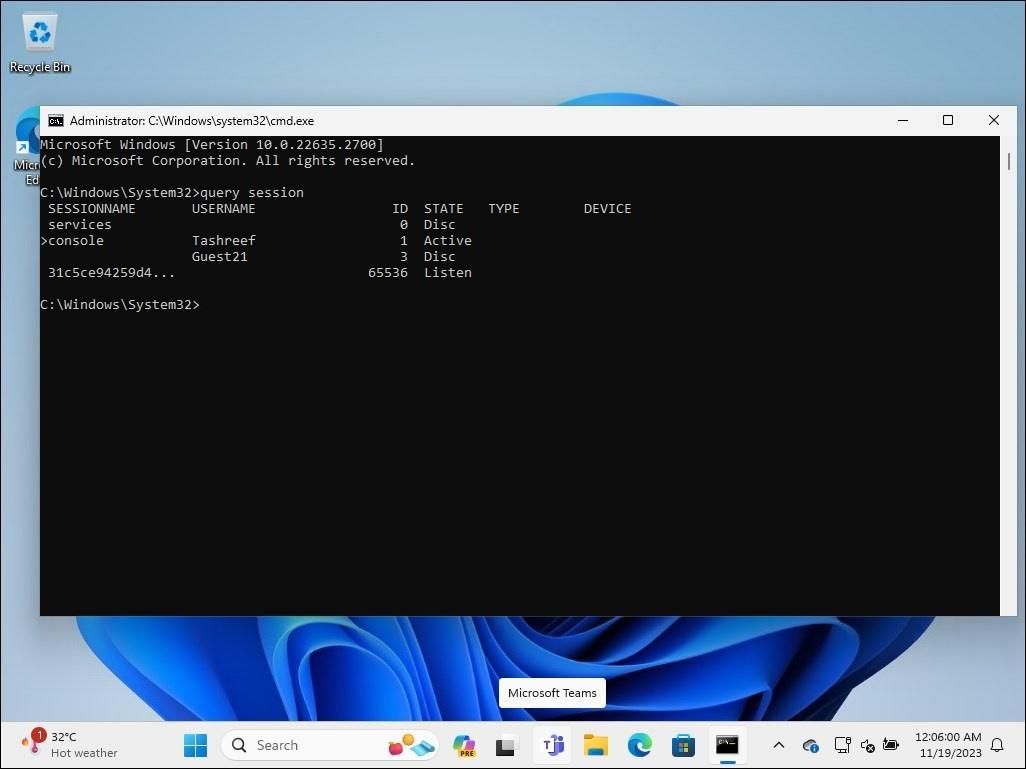
Logoff 3
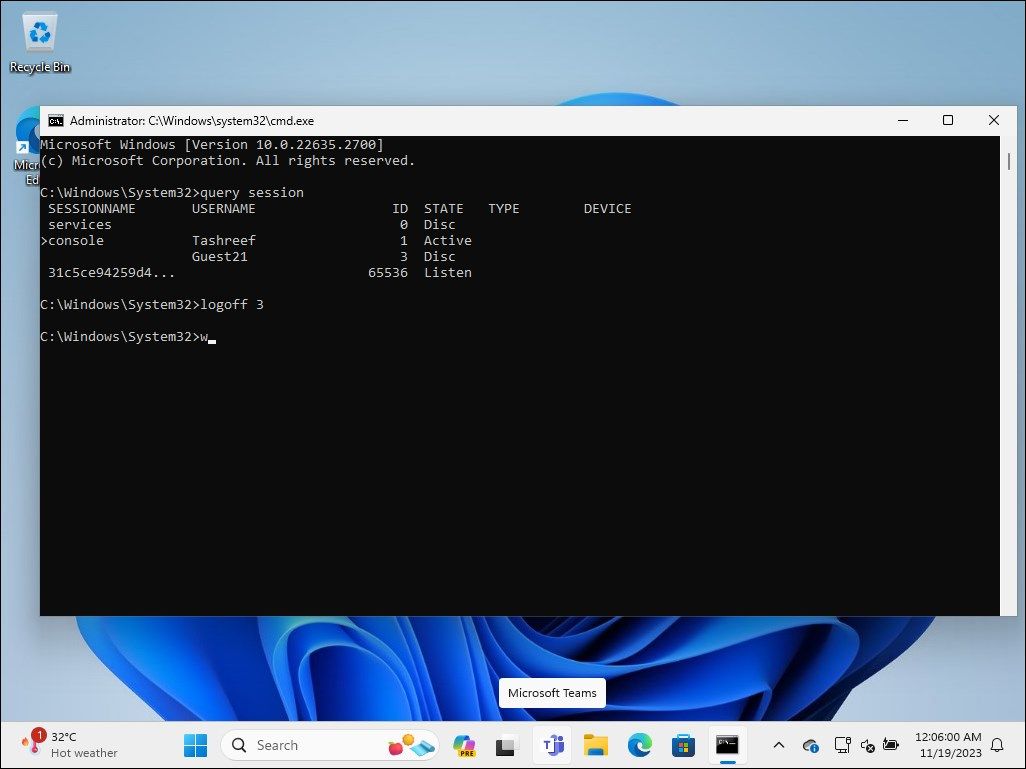
3. Utilisation de Process Explorer pour la Déconnexion d’Utilisateurs
Process Explorer fait partie des outils Windows Sysinternal, une collection d’utilitaires d’administration système de Microsoft. Bien que cet outil soit populaire auprès des développeurs et administrateurs, il est accessible à tous pour exploiter certaines de ses fonctionnalités avancées.
Process Explorer permet de cartographier les processus et DLL actifs aux comptes qui les exécutent. Nous allons vous montrer comment utiliser sa fonction de gestion des utilisateurs pour déconnecter des sessions actives.
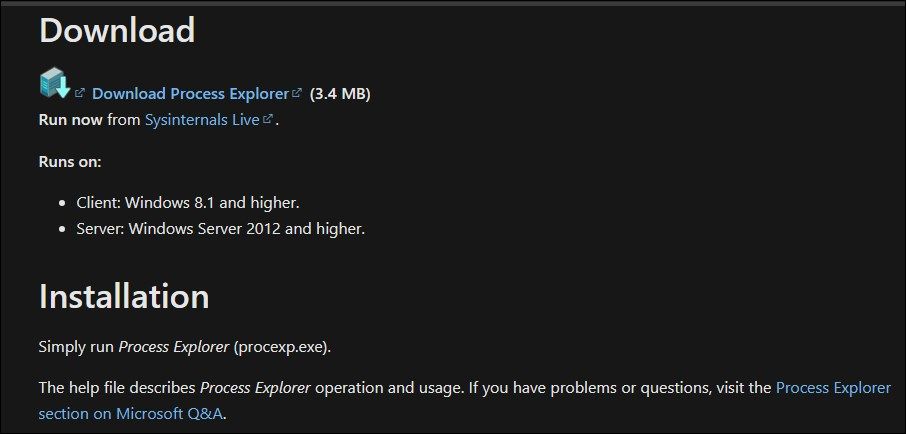
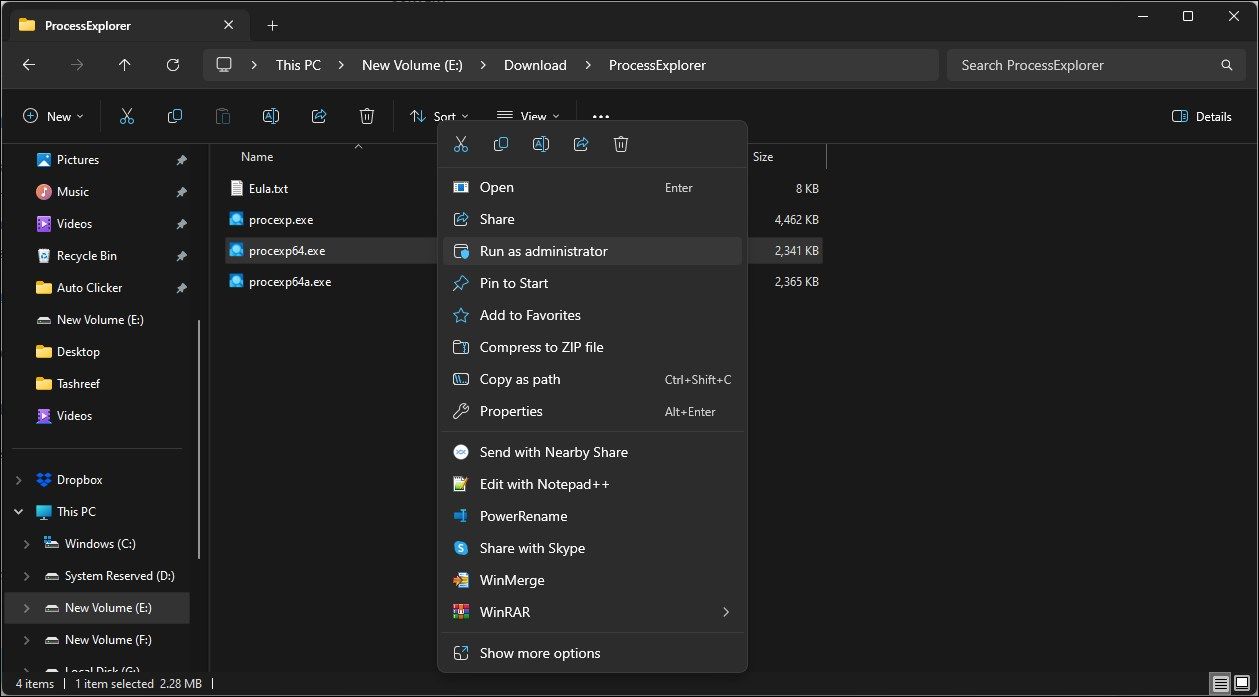
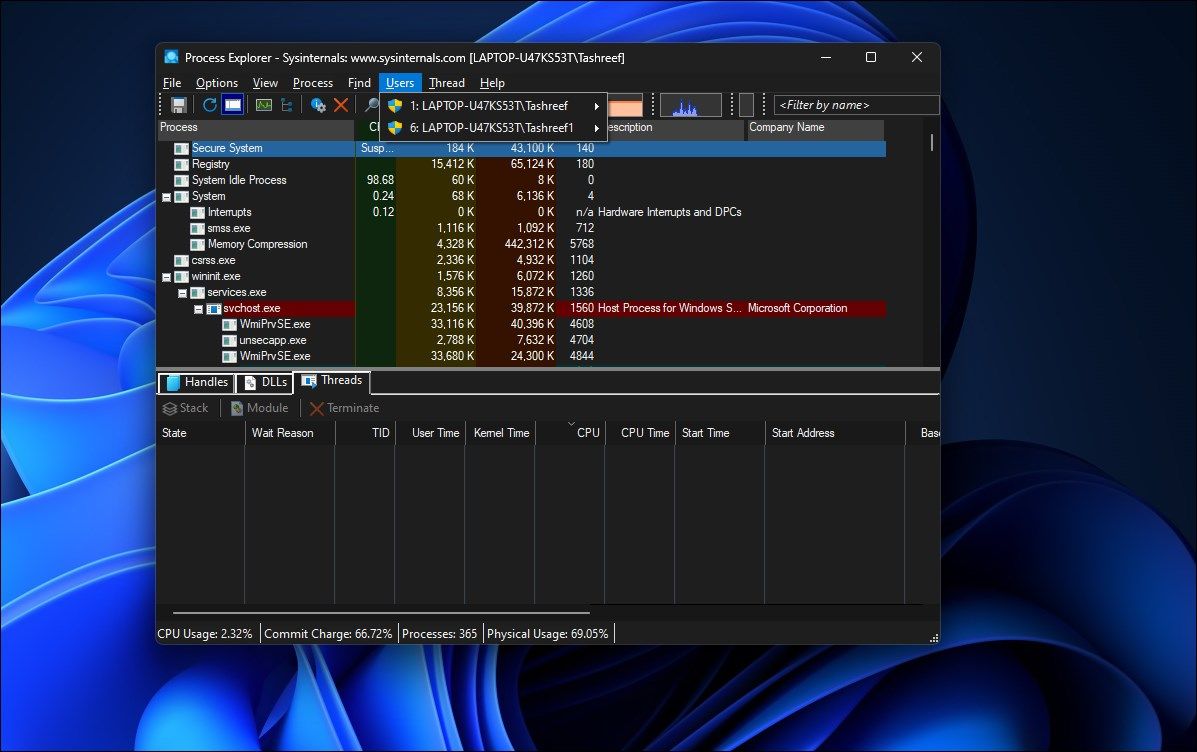
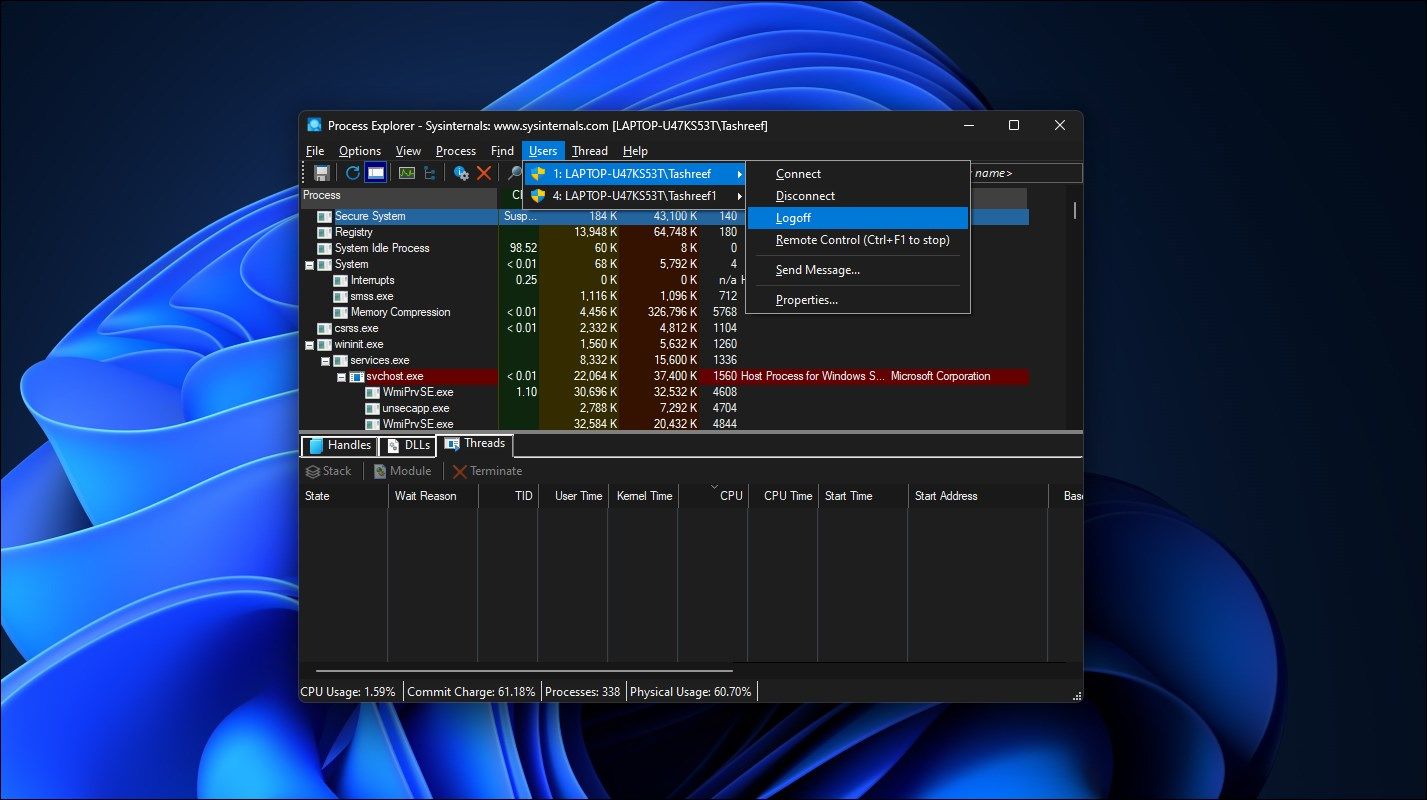
Process Explorer déconnectera alors l’utilisateur sélectionné. Si vous rencontrez une erreur d’accès refusé, assurez-vous d’exécuter « procexp64.exe » avec les privilèges administrateur.
Prévenir les Utilisateurs Avant Toute Déconnexion
La déconnexion d’un utilisateur entraine la perte de son travail non sauvegardé. Soyez prudent avant d’appliquer les méthodes décrites. Déconnecter les sessions inutilisées est une bonne pratique pour limiter les risques de perte de données et libérer des ressources pour les autres utilisateurs. N’hésitez pas à demander aux utilisateurs de se déconnecter une fois leur travail terminé.